برای ادامه مهمانی نیازی به Wi-Fi ندارید. در اینجا نحوه دانلود آهنگ های مورد علاقه خود در YouTube Music آورده شده است.
لیست پخش عالی در طول یک جلسه ورزشی شدید، سفرهای طولانی جاده ای یا تعطیلات آخر هفته، یک همراه عالی می سازد، اما این همه ماجرا نیست. یک اتصال اینترنتی قابل اعتماد می تواند تجربه پخش موسیقی شما را ایجاد یا خراب کند.
اینجاست که دانلود موسیقی وارد می شود. این یک ویژگی رایج در بین برنامه های پخش موسیقی است. با این حال، YouTube Music دو روش برای دانلود موسیقی ارائه می دهد. در زیر بدانید که آنها چیست و چگونه از آنها استفاده کنید.
آنچه باید قبل از دانلود آهنگ در YouTube Music بدانید
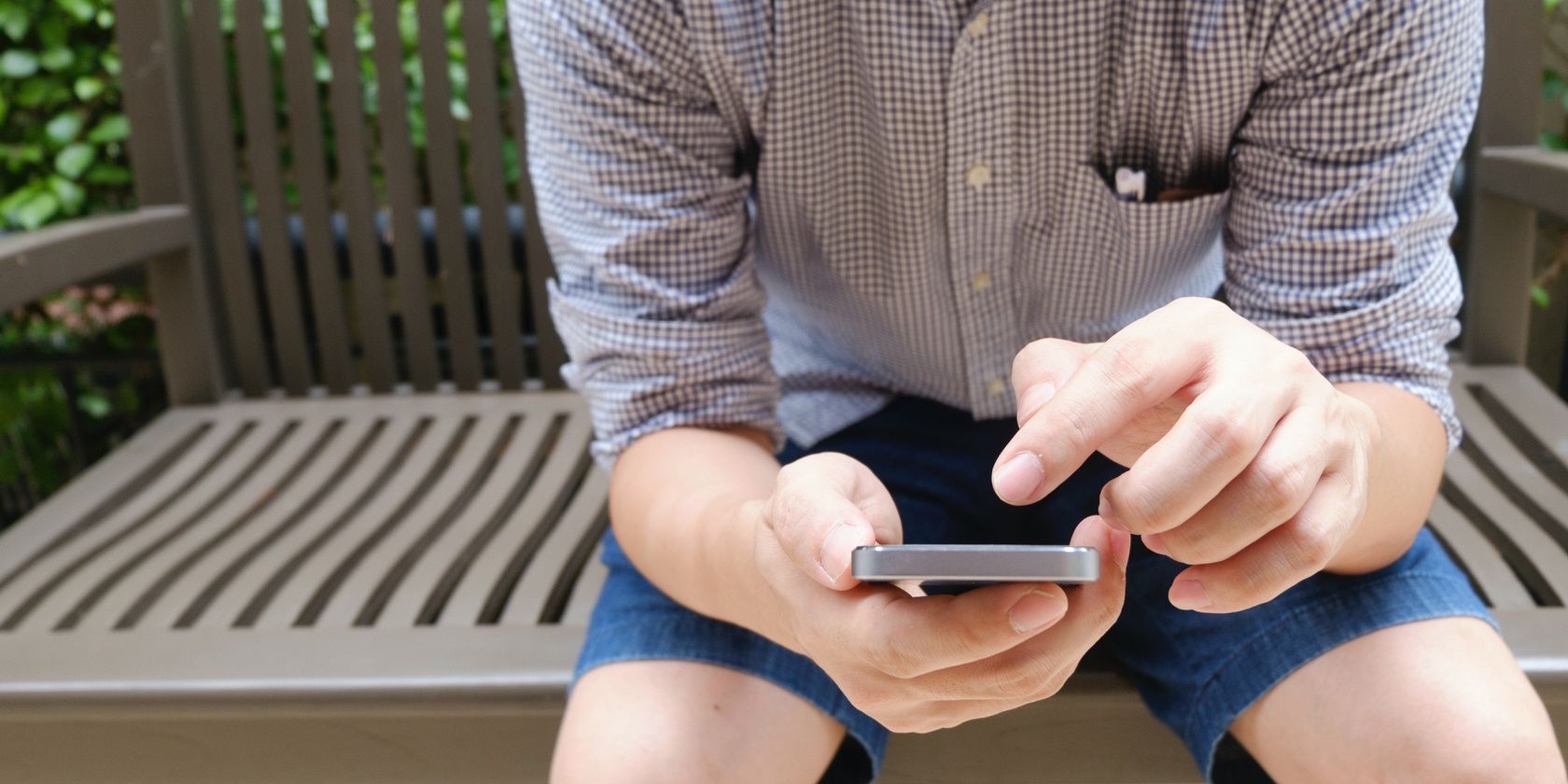
تقریباً میتوانید هر چیزی را در YouTube Music دانلود کنید، از جمله دستههای زیر:
- لیست های پخش
- ایستگاه رادیویی.
- آهنگ ها.
- آلبوم ها
- اجراهای زنده
- ویدیوهای موسیقی، که یکی از بهترین ویژگی های YouTube Music است.
لطفاً توجه داشته باشید که اگر میخواهید فهرست پخش و ایستگاه رادیویی را که خودتان ایجاد نکردهاید دانلود کنید، ابتدا باید آن را به کتابخانه خود اضافه کنید تا بتوانید آن را دانلود کنید.
همچنین، در اینجا چیزی است که قبل از دانلود موسیقی در YouTube Music باید بدانید:
- ویژگیهای دانلود YouTube Music فقط برای مشترکین Premium در دسترس است.
- شما فقط می توانید موسیقی را برای گوش دادن آفلاین در دستگاه تلفن همراه خود دانلود کنید.
- شما باید حداقل هر 30 روز یک بار به اینترنت متصل شوید تا بارگیری های خود را حفظ کنید.
در تلاش برای اتصال هستید؟ با نحوه رفع یک اتصال Wi-Fi ناپایدار آشنا شوید.
چگونه به صورت دستی آهنگ ها را در YouTube Music بارگیری کنیم
می توانید آهنگ های مورد علاقه خود را در برنامه YouTube Music برای Android، iPhone و iPad دانلود کنید. در اینجا به این صورت است:
- برنامه YouTube Music را در دستگاه خود باز کنید.
- به آهنگ، لیست پخش، آلبوم، نماهنگ، ایستگاه رادیویی یا اجرای زنده بروید.
- روی منوی سه نقطه در گوشه بالا سمت راست ضربه بزنید و دانلود را انتخاب کنید.
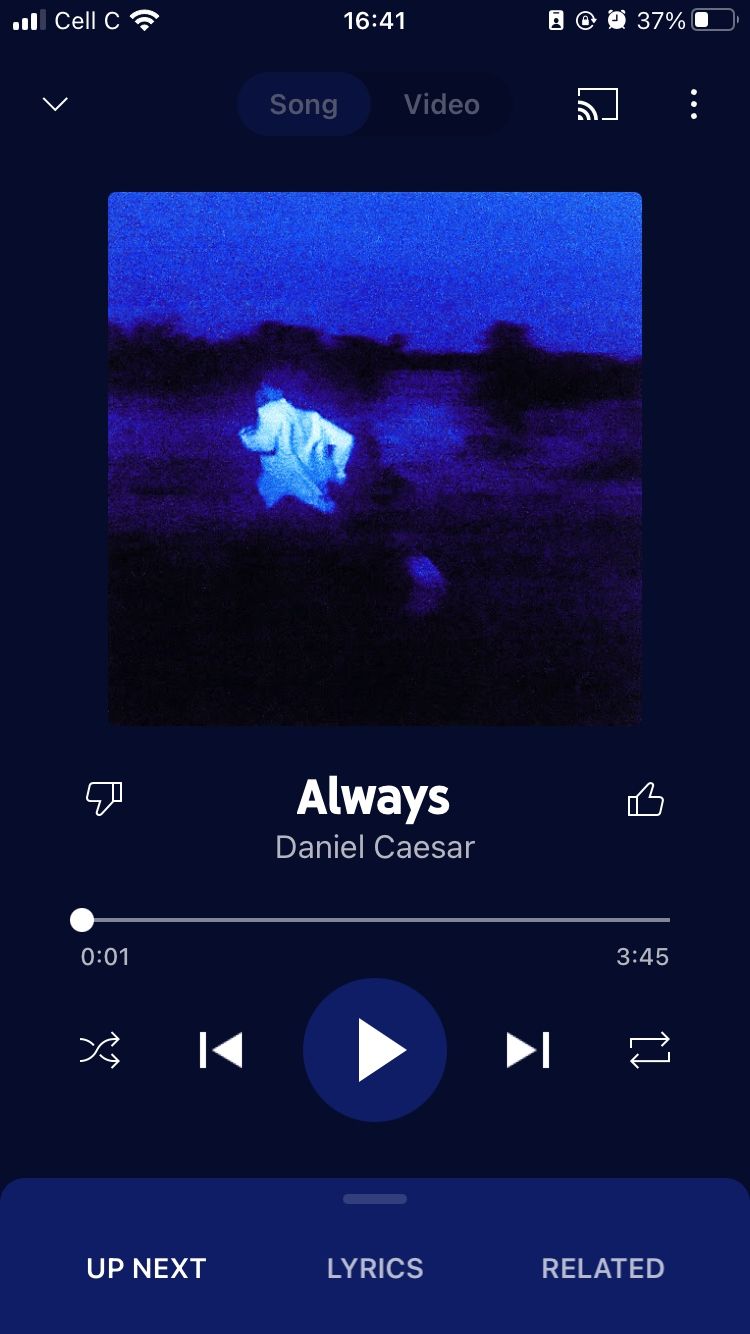

و بس. YouTube Music محتوایی را که انتخاب کردهاید در تلفنتان دانلود و ذخیره میکند. می توانید وای فای خود را خاموش کرده و آن را امتحان کنید.
نحوه استفاده از دانلودهای هوشمند در YouTube Music
ویژگی دانلودهای هوشمند YouTube به طور خودکار موسیقی را بر اساس سابقه پخش شما دانلود می کند. این تضمین میکند که در زمان آفلاین همیشه چیزی برای گوش دادن داشته باشید و در عین حال هر مدیری را از طرف خود حذف کنید.
برای فعال کردن دانلودهای هوشمند YouTube Music در دستگاه همراه خود، دستورالعملهای زیر را دنبال کنید.
- برنامه YouTube Music را باز کنید و به نمایه خود بروید.
- روی Downloads ضربه بزنید و Smart Downloads را انتخاب کنید.
- روی روشن کردن ضربه بزنید. YouTube Music فوراً شروع به دانلود موسیقی میکند که میتوانید آن را در قسمت Downloads پیدا کنید. در اینجا، میتوانید دانلودهای خود را با مکث یا حذف آنها مدیریت کنید (برای انجام این کار، روی منوی سه نقطه ضربه بزنید و گزینه Remove download را انتخاب کنید).
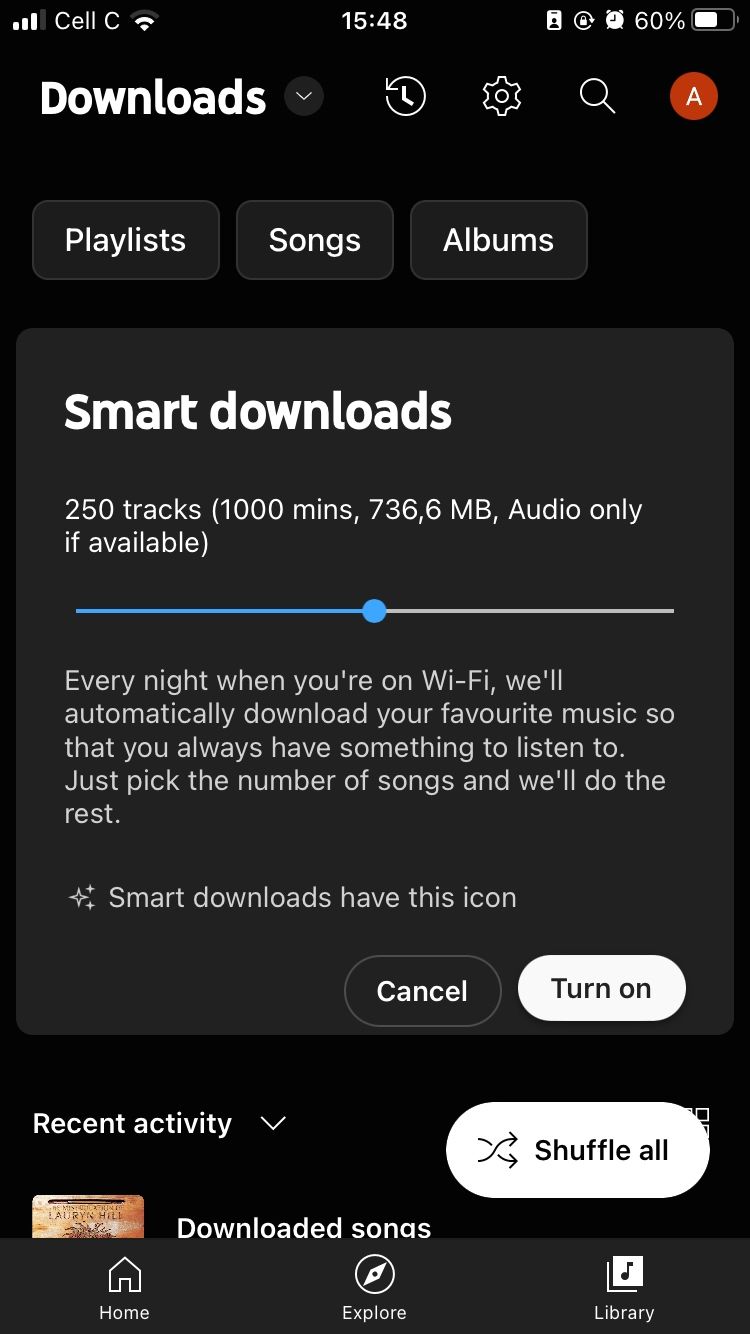
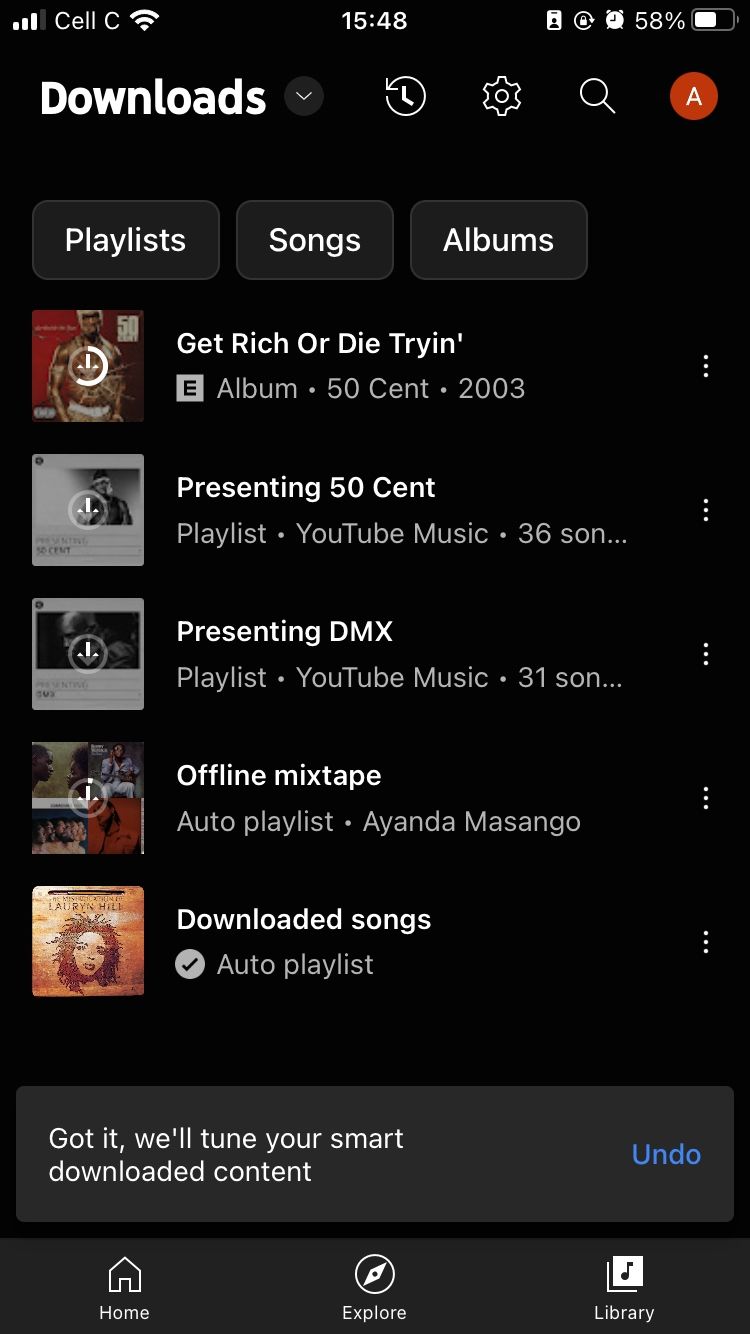
با YouTube Music به صورت آفلاین سرگرم شوید
سرویس های پخش موسیقی دارای تعداد زیادی ویژگی مفید هستند و دانلود موسیقی یکی از راحت ترین آنهاست. وقتی در منطقهای هستید که اتصال اینترنت ضعیفی دارد یا وقتی Wi-Fi شما فعال است، به کارتان میآیند.
ویژگی دانلودهای هوشمند YouTube Music با پیشبینی نیازهای شما و دانلود موسیقی در صورتی که نیاز به گوش دادن به چیزی در حالت آفلاین داشته باشید، همه چیز را ارتقا میدهد. با دانلود موسیقی، تا زمانی که گوشی شما شارژ است، هرگز بدون موسیقی نخواهید بود.
